일을 할 때에 Chrome박스를 사용하기 때문에 크롬 브라우저에 매우매우 익숙해져있다.
특히 나는 남들보다 적은 시간 알차게 일하고 돈은 같거나 보다 많게 받고 싶기 때문에 (아마 전세계가 공감할 것..)
최대한 많~은 단축어와 기능들을 사용하려고 하는 편이다!
그 중에서도 하루에도 약 20번 이상은 사용하는 가장 꿀 팁 기능 중 하나, Chrome 검색엔진 단축어에 대해 이야기해보려 한다.
검색엔진 단축어는 Chrome 브라우저 검색창에 원하는 '키워드를 입력 + Tab'할 경우, 사이트 내 검색 결과가 바로 확인되는 기능이다.
기능 사용 방법은 아래와 같다.
- Chrome 브라우저 우측 세로 점 세개 아이콘 클릭 > 설정으로 이동
- 왼쪽 메뉴바에서 '검색엔진' 클릭
- '검색엔진 관리' 클릭 후 기타 검색엔진 '추가'
- 검색엔진 이름, 본인이 설정할 키워드, 검색어 query 자리에 %s가 입력된 URL을 설정해주면 끝!
이해하기 쉽도록 설정값과 작동 방식에 대한 간단한 스크린 샷을 아래에 공유해봄! :)
YouTube 검색 엔진은 URL : https://www.youtube.com/results?search_query=%s&page={startPage?}&utm_source=opensearch , 키워드 : youtube로 설정해두었다.

키워드 'youtube' 입력 후 tab > '구글 광고 시작하기'를 검색창에 입력

그 다음, Enter를 치면 바로 YouTube 홈페이지의 검색 결과로 바로 이동되는 꾸울 단축키!

나는 Google Ads, 애널리틱스, 머천센터 고객센터, Youtube 검색엔진을 자주 사용하기 때문에 모두 설정해두었음
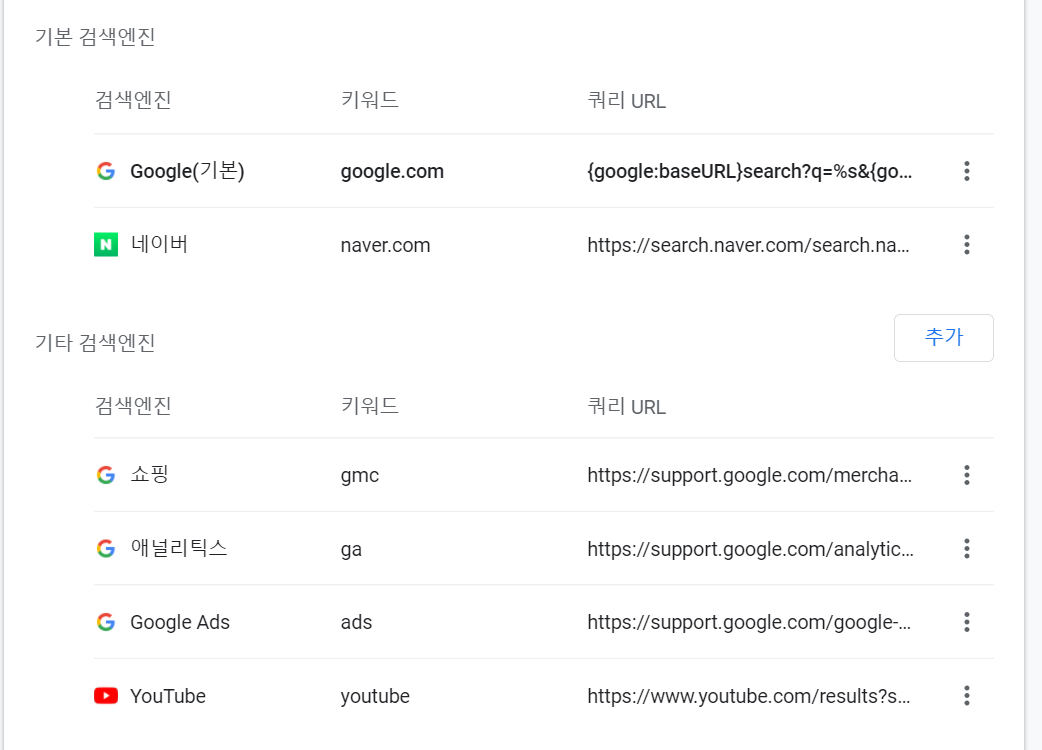
만약 이 글 내용이 이해가 되지 않거나 더 자세한 Google Chrome 고객센터의 설명을 보고 싶으시다면
아래 도움말 링크를 참고해주세요! :)
'내가 보려고 쓰는 정보' 카테고리의 다른 글
| 티스토리 블로그 구독하기 버튼이 사라졌을 때/ 구독하기 버튼 스크립트 삽입하는 방법 (1) | 2021.09.22 |
|---|---|
| 2021최신 업데이트|DTCU 대탈출 시즌1-4까지 시즌별, 세계관별 에피소드 총정리 (좀비, 천해명, 타임머신, SSA, 백사회)|별점 추가 (0) | 2021.09.15 |
| 올크레딧/K-Score를 이용한 신용점수 올리는 방법, 기본적인 신용점수 관리 Tip! (1) | 2021.08.17 |
| 새로산 노트북과 함께 다시 시작하는 블로그/ASUS Zenbook14/ 블로그 테마 정하기 (0) | 2021.06.20 |
| 스킨답서스 키우기 / 넓은 시야를 가지려면 경험은 필수다. (2) | 2020.04.01 |